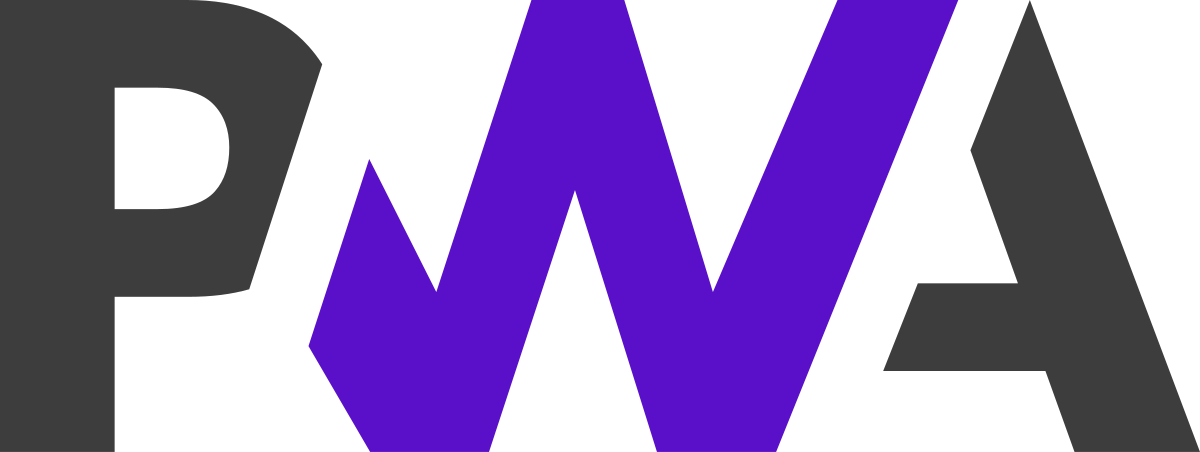✍️ 오프라인 에서도 동작 가능한 서비스를 만들기 위해 PWA를 사용한 적이 있다. 3년 전만 해도 자료 찾는 것에 애먹었던 기억이 있는데, 현재는 자동으로 코드를 만들어주는 사이트도 나왔다.😮 유용한 사이트와 함께 정리해 보았다.
PWA(Progressive Web App)란?
- 웹과 네이티브 앱의 기능을 합친 웹앱
특성
-
검색엔진을 통해 찾을 수 있음.
-
기기의 홈 화면에서 사용할 수 있음.
➡️ manifest 설정 필요
-
간단하게 URL을 전송해 공유할 수 있음.
-
오프라인이나 불안한 네트워크 연결에서도 동작함.
➡️ 서비스 워커로 캐시 저장
-
브라우저의 기본 기능 사용 가능
-
새 컨텐츠가 생길때마다 푸시알림 가능
🚫 Safari 는 불가.
-
모든 기기의 화면이나 브라우저에 사용 할 수 있음.
-
보안 용이
➡️ https 사용 함.
제작 방법
-
PWA를 적용할 웹 사이트를 https로 연결 한다.
➕ root에 파일 업로드 할 권한 설정 ex) https://사이트주소/mango.txt
-
manifest 추가
- manifest.json을 사이트의 root 페이지 HTML에
<link>로 연결한다.<link rel="manifest" href="/manifest.json" />
manifest.json
{ "name": "앱 이름", "short_name": "앱 이름", "icons": [ { "src": "/images/icons/icon-128x128.png", "sizes": "128x128", "type": "image/png" }, { "src": "/images/icons/icon-144x144.png", "sizes": "144x144", "type": "image/png" }, { "src": "/images/icons/icon-152x152.png", "sizes": "152x152", "type": "image/png" }, { "src": "/images/icons/icon-192x192.png", "sizes": "192x192", "type": "image/png", "purpose": "any maskable" }, { "src": "/images/icons/icon-256x256.png", "sizes": "256x256", "type": "image/png" }, { "src": "/images/icons/icon-512x512.png", "sizes": "512x512", "type": "image/png" } ], "start_url": "/", "display": "standalone", "background_color": "#121212", "theme_color": "#f1718c" }각 key값 별 속성
-
name : 설치 페이지, 웹 스토어, 앱 관리 페이지 등에 표시되는 이름.
-
short_name: 앱 설치 했을 때 런처에 보이는 이름
-
icons: 앱 설치 시 보이는 아이콘 - 디바이스 별 필요한 크기로 자동으로 가져 감.
icon 이미지 생성 시 유용한 사이트
-
start_url: 앱 실행시 표시되는 주소
-
display: 앱이 표시되는 모드
- browser : 일반적인 브라우저
- standalone : 주소창이 사라진 형태
- minimal-ui : standalne에서 뒤로가기, 새로 고침 키가 추가된 형태
- fullscreen : 전체 화면
-
background_color: 앱이 로딩되는 동안 나타나는 배경 색상
-
theme_color: 툴바, 상단바 색상
- manifest.json을 사이트의 root 페이지 HTML에
-
(ios일 경우) 메타태그 추가
<link rel="apple-touch-icon" href="/images/icons/icon-152x152.png" /> <meta name="apple-mobile-web-app-capable" content="yes" /> <meta name="apple-mobile-web-app-status-bar-style" content="black" /> <meta name="apple-mobile-web-app-title" content="앱 이름" /> -
서비스 워커 추가
- root 페이지 HTML 에
<script>로 service-worker.js를 추가 해 준다.
// 0. 캐시 이름 const CACHE_NAME = "cache-v1"; // 0.캐싱할 파일 - 사이트 동작에 필요한 리소스들을 입력 const FILES_TO_CACHE = [ "/mango.css" "/mango.js" "/mango.jpg" "/index.html" "/error.html", // error일 때 보여줄 페이지 "/favicon.ico" ]; // 1. 상술한 파일 캐싱 - 사이트 동작에 필요한 리소스들을 캐시에 추가. self.addEventListener("install", (event) => { event.waitUntil( caches.open(CACHE_NAME).then((cache) => cache.addAll(FILES_TO_CACHE)) ); }); //2. 요청된 리소스를 캐시에서 찾아 보내줌. // 네트워크에도 요청하여 응답(리소스)을 받은 뒤 캐시에 추가 한다 - 리소스 업데이트 // 네트워크 요청시에도 응답(리소스)이 없으면 error 페이지를 보여준다. const putInCache = async (request, response) => { const cache = await caches.open("v1"); await cache.put(request, response); }; const cacheFirst = async (request) => { //2-1. 네트워크에서 요청된 리소스를 캐시에서 찾아 보내줌. const responseFromCache = await caches.match(request); if (responseFromCache) { return responseFromCache; } //2-2. 네트워크에도 요청하여 응답(리소스)을 받은 뒤 캐시에 추가 한다 - 리소스 업데이트 try { const responseFromNetwork = await fetch(request); //응답은 1번 만 읽을 수 있으므로 clone()으로 복사 해서 캐시에 저장한다. putInCache(request, responseFromNetwork.clone()); return responseFromNetwork; } catch (error) { //2-3. 네트워크 요청시에도 응답(리소스)이 없으면 error 페이지를 보여준다. const fallbackResponse = await caches.match("/error.html"); if (fallbackResponse) { return fallbackResponse; } } }; self.addEventListener("fetch", (event) => { event.respondWith( cacheFirst(event.request) ); }); - root 페이지 HTML 에
제작 사이트 추천
-
상단의 입력 창에 웹사이트 주소를 입력 하면 다음 단계로 넘어감.

-
옵션 선택 만으로도 코드를 생성해 줌.
-
표시되는 점수를 통해 PWA로 적합한지 알 수 있음.
모바일 웹앱 설정하기
Chrome
- 오른 쪽 상단의 더보기 아이콘을 누름.
- 도구 더보기 를 누름.
- 바로가기 만들기 누름.
- 이름을 입력하고 만들기를 누름.
- 홈 화면에 웹사이트 바로가기 확인.
Safari
- 하단의 공유 버튼을 누름.
- 홈 화면에 추가 를 누름
- 아이콘 이름을 지정(기본 값 사용 가능) 한 뒤 추가 버튼 누름
- 홈 화면에 웹사이트 바로가기 확인.